WS 2012 Core – Configurer la date et l’heure
Sommaire
I. Présentation
Avoir un serveur à la bonne date et à la bonne heure est très important ! Surtout si ce même serveur est un Windows qui est contrôleur de domaine et qu’il se synchronise avec d’autres serveurs et ses clients. De plus, si votre serveur n’est pas à l’heure toute la journalisation, tout ce qui est tracé sur votre serveur sera en décalage avec l’heure réel.
Nous allons donc voir dans ce tutoriel comment configurer la date et l’heure sur Windows Server 2012 Core.
II. Procédure avec timedate.cpl
Dans l’invite de commandes qui s’ouvre automatiquement une fois la session ouverte, saisissez la commande suivante :
timedate.cpl
Cette commande permet d’ouvrir le panneau de configuration de la date et l’heure, comme ceci :
Cliquez alors sur « Changer la date et l’heure » et mettez à l’heure votre serveur. Si le fuseau horaire de votre serveur ne correspond pas à l’endroit où vous vous situez cliquez sur « Changer de fuseau horaire… ». Si vous êtes en France, choisissez « (UTC +01:00) Bruxelles, Copenhague, Madrid, Paris ».
Si vous souhaitez que votre serveur se synchronise avec un serveur de temps situé sur Internet ou un serveur de temps sur votre réseau local, allez dans l’onglet « Temps Internet » et cliquez sur « Modifier les paramètres ». Ensuite, une fenêtre s’ouvre, cochez la case et indiquez l’adresse de votre serveur de temps puis validez.
III. Procédure en commandes DOS
Sans passer par l’interface graphique de changement de date et heure disponible sous Windows Core, on peut utiliser les commandes « time » et « date » en DOS qui permettent respectivement de configurer la date et l’heure.
A. Format pour l’heure
hh:mm:ss
Heures, Minutes, Secondes
B. Format pour la date
jj-mm-aaaa
Jour, Mois, Année

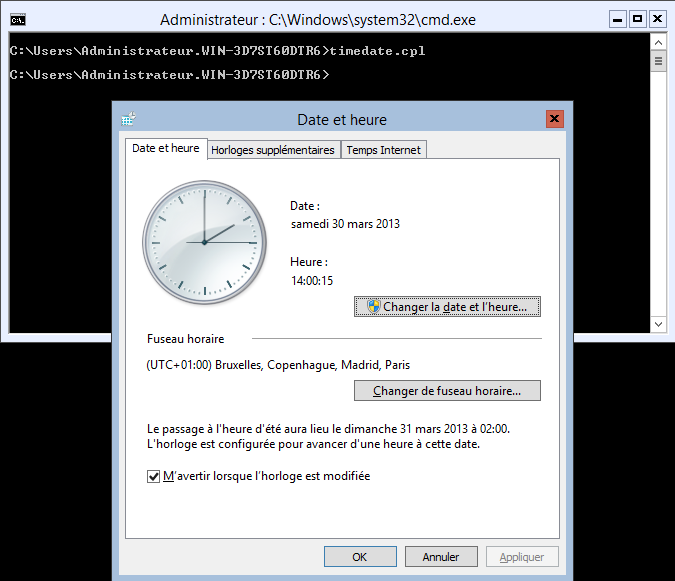







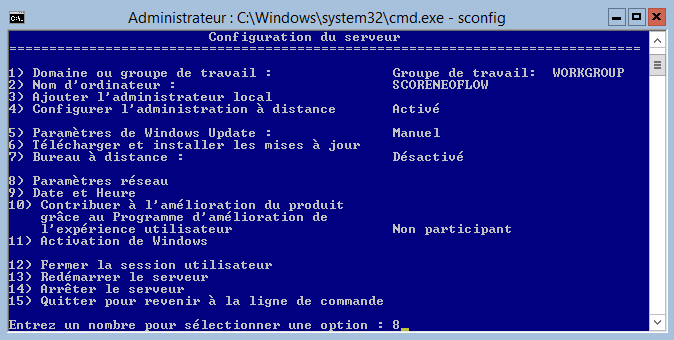


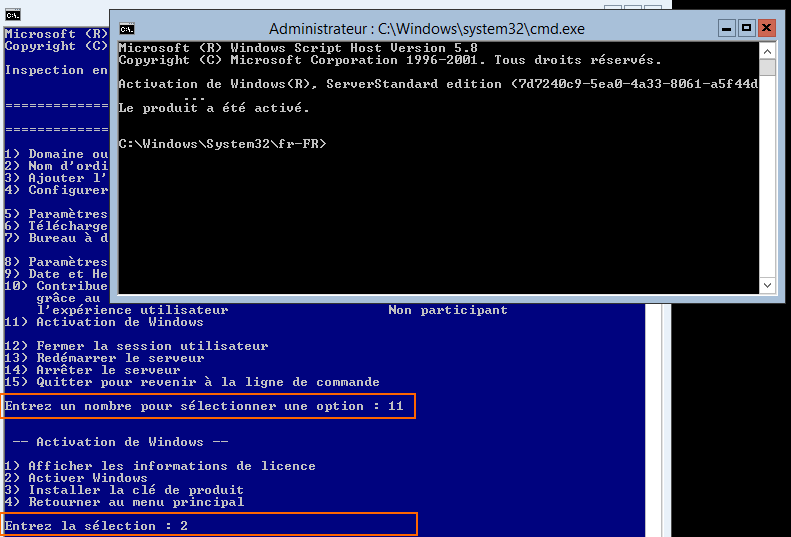
Bonsoir
je veux autoriser un utilisateur à modifier sa date et heur sans qu’une boite de dialogue de sécurité réseau n’apparait
comme puis-je procéder??
Merci